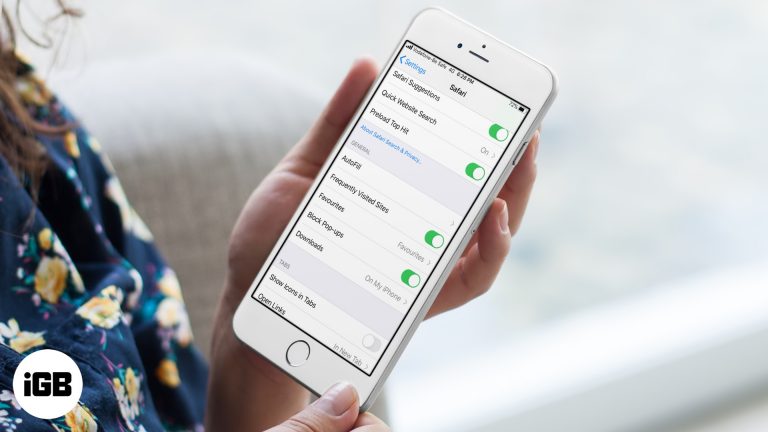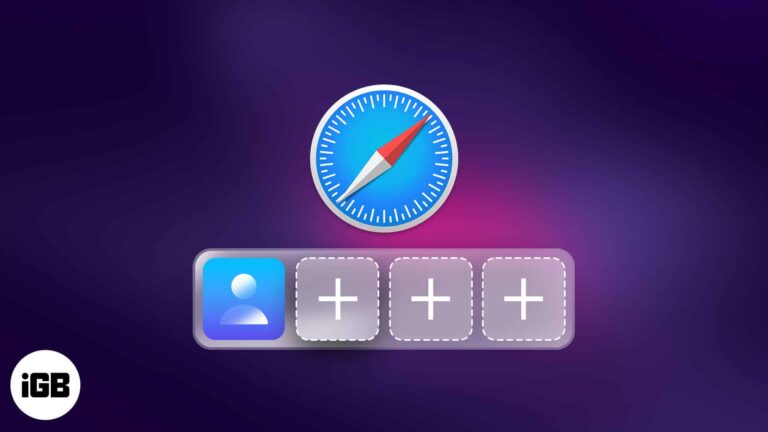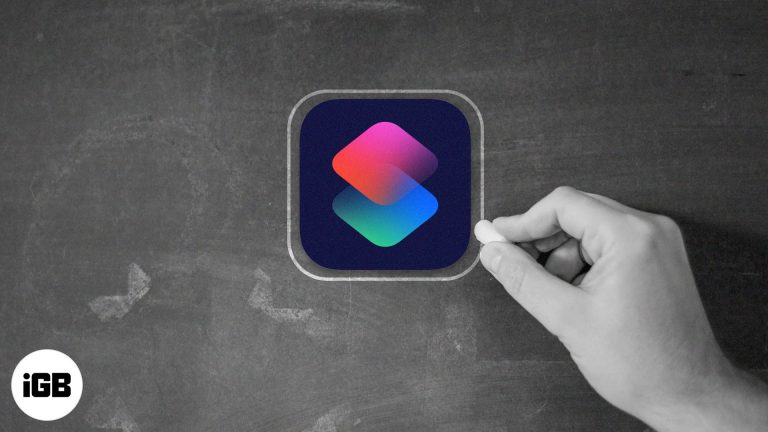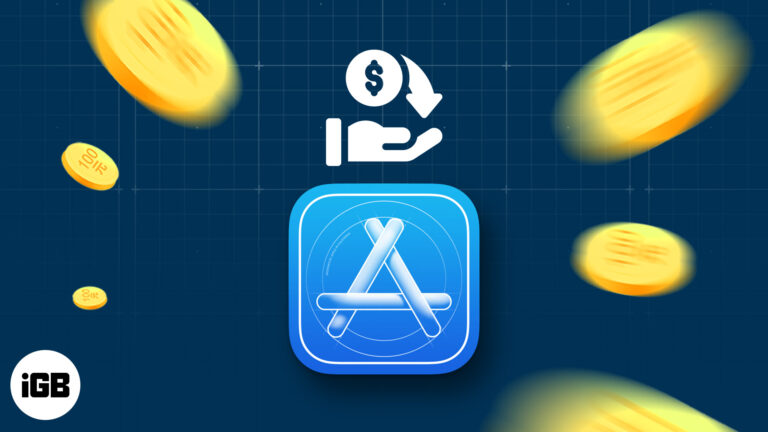Как перезагрузить Windows 10: пошаговое руководство для всех пользователей
Перезагрузка Windows 10 — простая, но важная задача для обеспечения бесперебойной работы вашего компьютера. Вот быстрое и грязное решение: нажмите меню «Пуск», выберите кнопку «Питание» и выберите «Перезагрузить». Вот и все! Ваша система выключится и запустится снова, устраняя все временные сбои.
Пошаговое руководство о том, как перезагрузить Windows 10
Перезагрузка Windows 10 обновит вашу систему, очистит временные файлы и часто исправит мелкие проблемы с программным обеспечением. Выполните следующие действия, чтобы перезагрузить компьютер с Windows 10:
Шаг 1. Откройте меню «Пуск».
Нажмите на значок Windows, расположенный в левом нижнем углу экрана.
Меню «Пуск» — это ваш доступ ко всем программам и настройкам вашего компьютера. Это похоже на главное меню в видеоигре, где все находится под рукой.
Программы для Windows, мобильные приложения, игры - ВСЁ БЕСПЛАТНО, в нашем закрытом телеграмм канале - Подписывайтесь:)
Шаг 2. Нажмите кнопку питания.
В меню «Пуск» найдите и нажмите кнопку питания. Обычно он имеет форму круга с вертикальной линией вверху.
Эта кнопка дает вам возможность управлять состоянием питания вашего компьютера, включая режим сна, выключение и перезагрузку.
Шаг 3. Выберите «Перезапустить».
В параметрах питания нажмите «Перезагрузить».
Выбор «Перезапустить» закроет все ваши приложения и перезагрузит систему. Не забудьте сохранить свою работу, прежде чем делать это!
Шаг 4. Подождите, пока система перезагрузится.
Ваш компьютер теперь выключится и автоматически запустится. Этот процесс может занять несколько минут.
За это время ваша система очищает временные файлы и сбрасывает различные настройки, что может помочь повысить производительность.
После выполнения этих шагов ваша система Windows 10 должна работать более плавно, а любые незначительные проблемы должны быть решены.
Советы по перезагрузке Windows 10
- Сохраните свою работу: Перед перезапуском обязательно сохраните все открытые файлы и документы, чтобы не потерять несохраненную работу.
- Используйте сочетания клавиш: нажмите Ctrl + Alt + Delete, а затем щелкните значок питания в углу, чтобы быстро перезагрузить компьютер.
- Проверьте наличие обновлений: Иногда для завершения обновления Windows требуется перезагрузка. Перед перезагрузкой проверьте, есть ли какие-либо ожидающие обновления.
- Запланированные перезагрузки: для удобства вы можете настроить перезагрузку компьютера в определенное время с помощью планировщика задач.
- Резервные данные: регулярно создавайте резервные копии важных данных, чтобы не потерять что-либо важное во время процесса перезагрузки.
Часто задаваемые вопросы о том, как перезагрузить Windows 10
Могу ли я перезагрузить компьютер с помощью клавиатуры?
Да, вы можете нажать Ctrl + Alt + Delete, а затем выбрать значок питания, а затем «Перезапустить».
Что делать, если мой компьютер зависает и я не могу получить доступ к меню «Пуск»?
Вы можете принудительно перезагрузить компьютер, удерживая кнопку питания на компьютере примерно 5–10 секунд, пока он не выключится.
Потеряю ли я несохраненную работу, если перезагрузлюсь?
Да, любая несохраненная работа будет потеряна. Всегда сохраняйте файлы перед перезагрузкой.
Как часто мне следует перезагружать компьютер с Windows 10?
Рекомендуется перезагружать компьютер хотя бы раз в неделю, чтобы обеспечить его бесперебойную работу.
Могу ли я запланировать перезагрузку?
Да, вы можете использовать планировщик задач, чтобы установить определенное время для перезагрузки компьютера.
Краткое описание действий по перезагрузке Windows 10
- Откройте меню «Пуск»
- Нажмите кнопку питания
- Выберите «Перезапустить»
- Подождите, пока система перезагрузится
Заключение
Перезагрузка компьютера с Windows 10 — это фундаментальная задача, которая может решить множество мелких проблем, обеспечить эффективную работу вашей системы и помочь избежать потенциальной потери данных. Это все равно, что дать вашему компьютеру освежиться, чтобы он проснулся и был готов к работе. Независимо от того, имеете ли вы дело с медленной системой, не отвечающими программами или просто соблюдаете хорошие методы обслуживания, знание того, как перезагрузить Windows 10, может избавить вас от многих головных болей.
Итак, в следующий раз, когда ваш компьютер начнет барахлить, помните эти простые шаги, чтобы перезагрузить систему. И не забудьте ознакомиться с дополнительными советами и рекомендациями, которые сделают процесс еще более плавным. Для дальнейшего чтения вы можете изучить другие важные задачи обслуживания Windows 10, такие как очистка диска и обновления программного обеспечения. Удачной перезагрузки!
Программы для Windows, мобильные приложения, игры - ВСЁ БЕСПЛАТНО, в нашем закрытом телеграмм канале - Подписывайтесь:)